全圆角添加与3个相邻面相切的变半径圆角或外圆角,中心面集由变半径圆角取代。全圆角可用于带帽或圆化外部零件特征。
全圆角特征的创建步骤如下:
(1)单击“三维模型”标签栏“修改”面板上的“圆角”按钮  ,打开“圆角”对话框,选择“全圆角”类型,如图5-11所示。
,打开“圆角”对话框,选择“全圆角”类型,如图5-11所示。
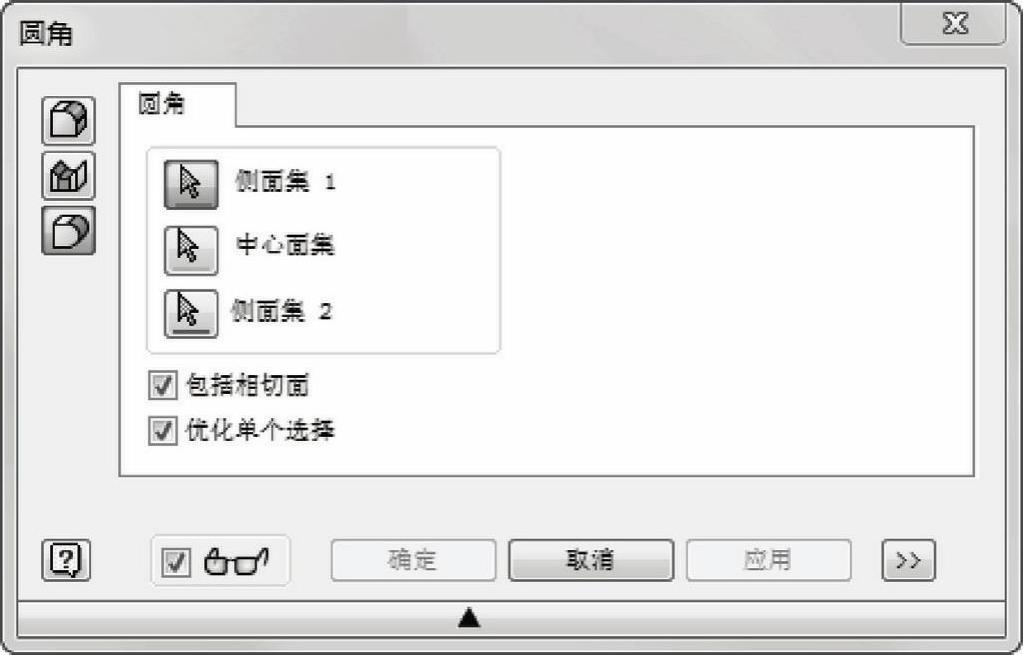
图5-11 “圆角”对话框
(2)选择要倒圆角的面,并输入圆角半径,如图5-12所示。
(3)在对话框中设置其他参数,单击“确定”按钮,完成圆角的创建,如图5-13所示。“全圆角”类型选项说明如下:
(1)侧面集1:选中  指定与中心面集相邻的模型或曲面实体的一个或多个相切、相邻面。若要添加面,请单击“选择”工具,然后单击图形窗口中的面。
指定与中心面集相邻的模型或曲面实体的一个或多个相切、相邻面。若要添加面,请单击“选择”工具,然后单击图形窗口中的面。
(2)中心面集:选中  指定使用圆角替换的模型或曲面实体的一个或多个相切、相邻面。若要添加面,请单击“选择”工具,然后单击图形窗口中的面。
指定使用圆角替换的模型或曲面实体的一个或多个相切、相邻面。若要添加面,请单击“选择”工具,然后单击图形窗口中的面。
(3)侧面集2:选中  指定与中心面集相邻的模型或曲面实体的一个或多个相切、相邻面。若要添加面,请单击“选择”工具,然后单击图形窗口中的面。
指定与中心面集相邻的模型或曲面实体的一个或多个相切、相邻面。若要添加面,请单击“选择”工具,然后单击图形窗口中的面。
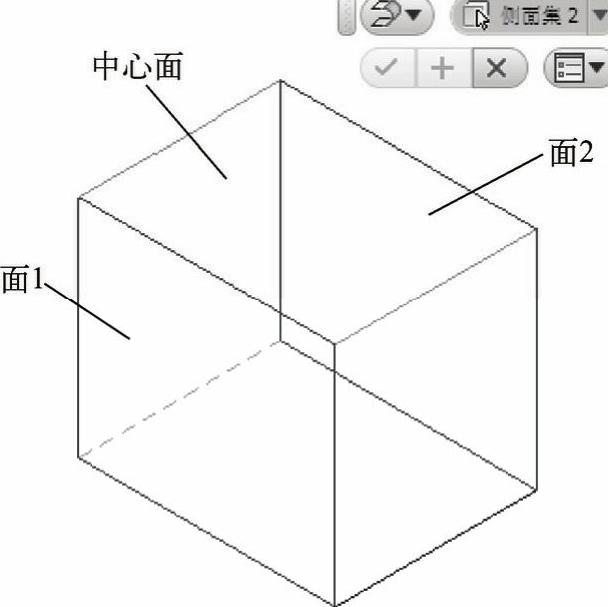
图5-12 设置参数
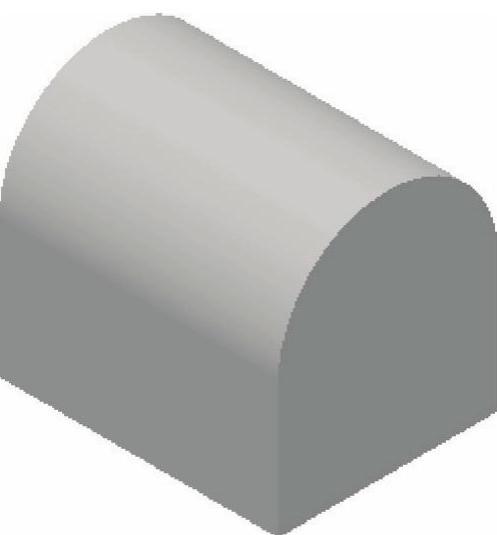 (www.daowen.com)
(www.daowen.com)
图5-13 全圆角
(4)包括相切面:设置面圆角的面选择配置。勾选该复选框以允许圆角在相切、相邻面上自动继续。清除该复选框以仅在两个选择的面之间创建圆角。此选项不会从选择集中添加或删除面。
(5)优化单个选择:进行单个选择后,即自动前进到下一个“选择”按钮。进行多项选择时清除该复选框。要进行多个选择,可单击对话框中的下一个“选择”按钮或选择快捷菜单中的“继续”命令以完成特定选择。
技巧:
(1)圆角特征与草图圆角特征有何不同?
在绘制草图时,可以通过添加二维圆角在设计中包含圆角,二维草图圆角和圆角特征可以生成外形完全相同的模型。但是带有圆角特征的模型有以下优点:
① 可以独立于拉伸特征对圆角特征进行编辑、抑制或删除,而不用返回到编辑该拉伸特征的草图。
② 如果对剩余边添加圆角,则可以更好地控制拐角。
③ 在进行后面的操作时有更多的灵活性,例如应用面拔模。
(2)等半径圆角和变半径圆角有何不同?
等半径圆角沿着其整个圆角长度都有相同的半径。变半径圆角的半径沿着其圆角长度会变化,为起点和终点设置不同的半径。也可以添加中间点,每个中间点处都可以有不同的半径。圆角的形状由过渡类型决定。
免责声明:以上内容源自网络,版权归原作者所有,如有侵犯您的原创版权请告知,我们将尽快删除相关内容。







